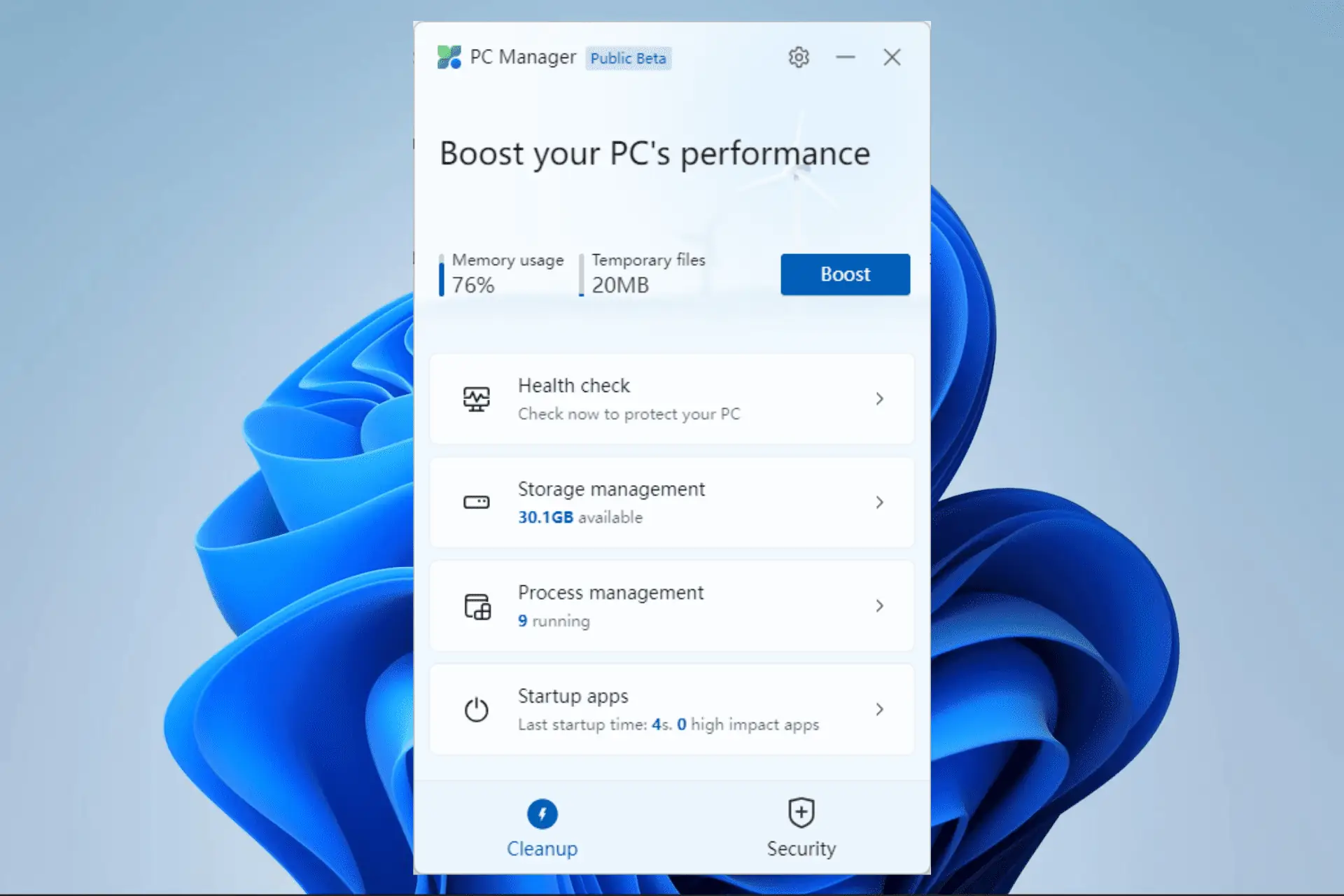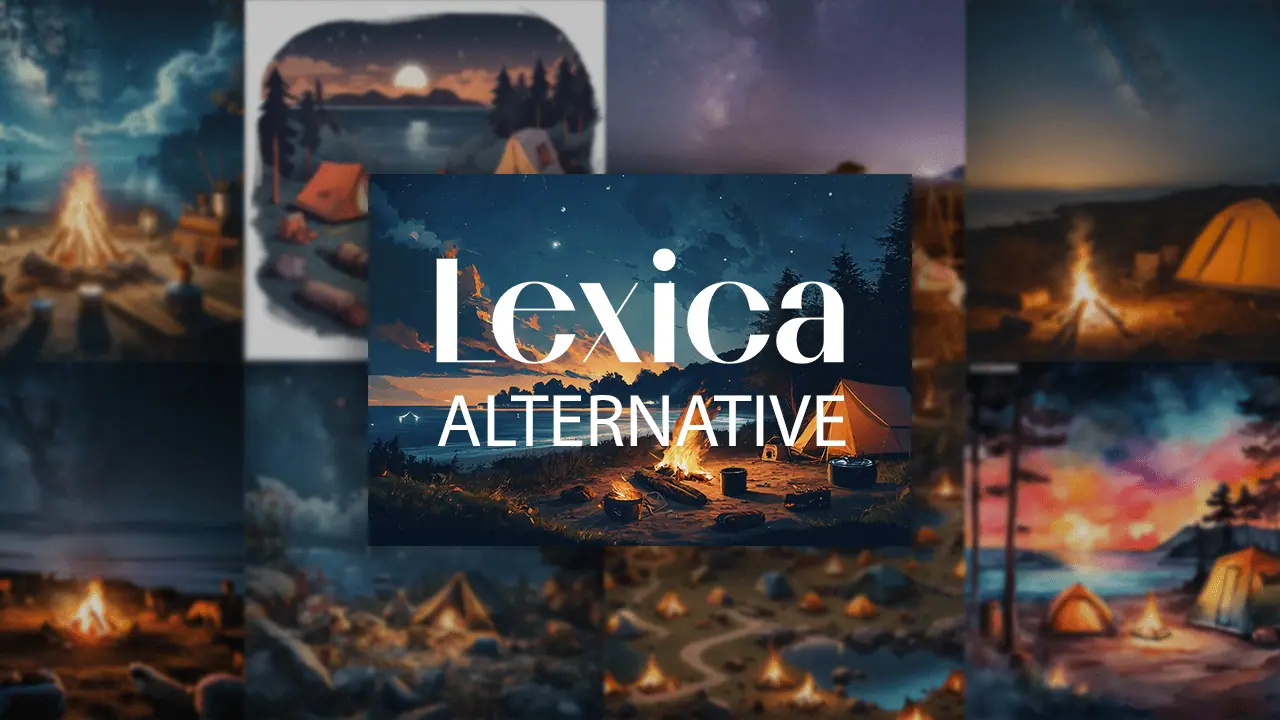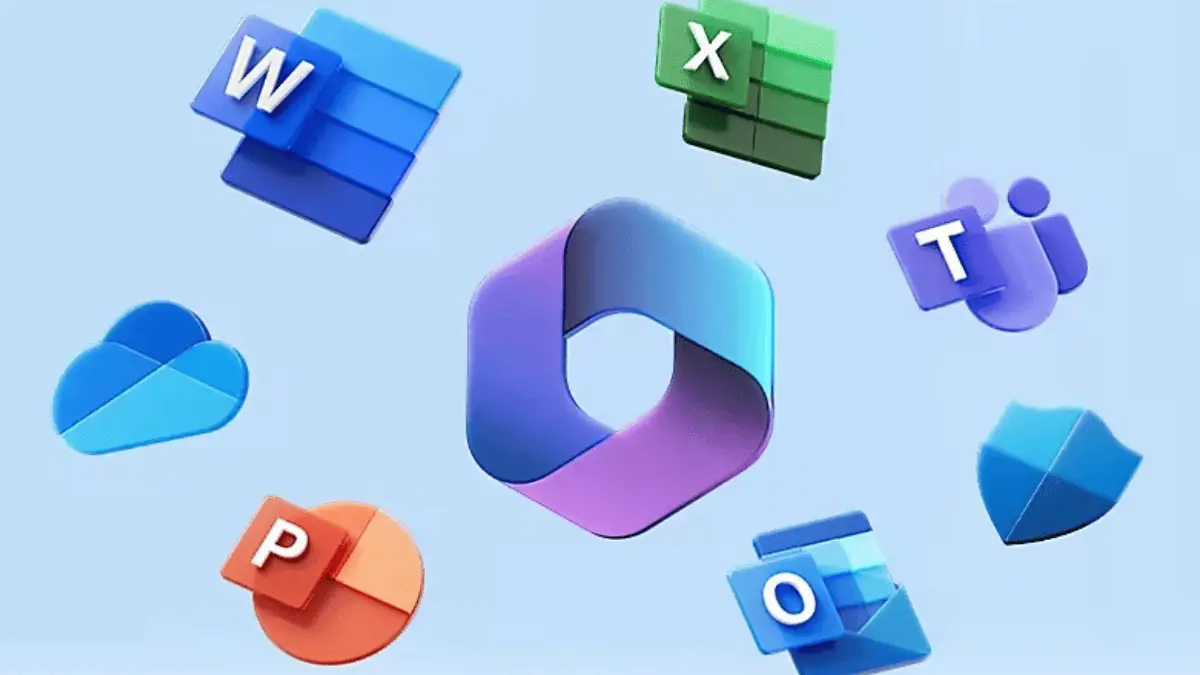Windows 11 22H2 Build 22621: จะเกิดอะไรขึ้นและจะได้รับอย่างไร
3 นาที. อ่าน
เผยแพร่เมื่อ
อ่านหน้าการเปิดเผยข้อมูลของเราเพื่อดูว่าคุณจะช่วย MSPoweruser รักษาทีมบรรณาธิการได้อย่างไร อ่านเพิ่มเติม
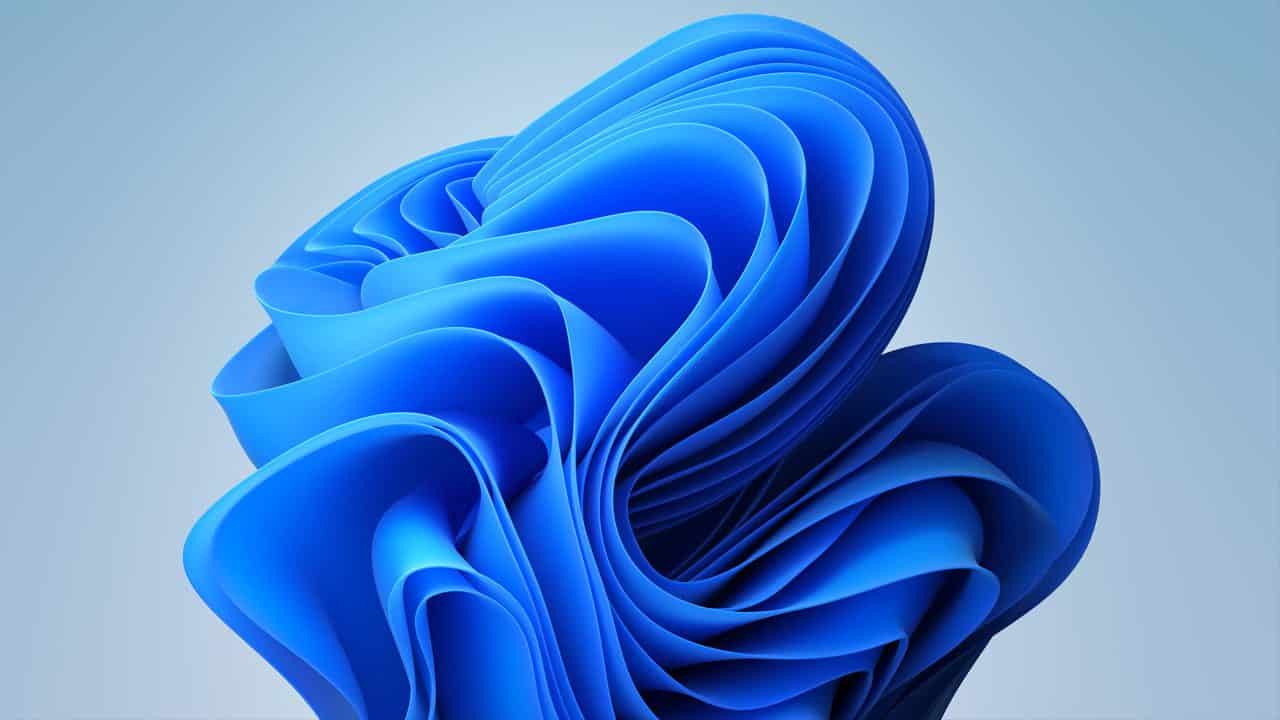
ความพร้อมใช้งานอย่างเป็นทางการของ Windows 11 22H2 ยังคงอยู่ห่างออกไปหลายเดือน แต่นี่เป็นข่าวดี: คุณสามารถรับมือกับมันได้ก่อนหน้านี้ Microsoft ประกาศ วันอังคารที่ 7 มิถุนายน นั้น Windows 11 เวอร์ชันสุดท้ายของเวอร์ชัน 22H2 สร้าง 22621มีอยู่ในช่องแสดงตัวอย่างการเผยแพร่ ด้วยวิธีนี้ คุณจะได้รับการอัปเดตก่อนการเปิดตัวสู่สาธารณะผ่านทาง โปรแกรมภายในหน้าต่าง.
การอัปเดตใน Windows 11 22H2 ทั้งหมดเกี่ยวกับการปรับปรุงประสบการณ์ของผู้ใช้ เพื่อทำให้สิ่งต่างๆ สะดวกและง่ายขึ้น ด้วยเหตุนี้ จึงเป็นเรื่องดีที่ทราบว่าความสามารถในการลากและวางจะฟื้นคืนชีพในแถบงานด้วย ดังนั้นคุณจึงสามารถลากไฟล์ไปยังแอปได้อีกครั้ง Snap Layouts ยังได้รับการปรับปรุงในการอัปเดตนี้เพื่อให้สามารถลากแอพไปที่ด้านบนของหน้าต่างได้ และจะแสดงเค้าโครงที่พร้อมใช้งาน ในทางกลับกัน Focus จะมีโหมด Do Not Disturb ที่จะให้คุณปิดเสียงการแจ้งเตือนที่ไม่จำเป็น นอกจากนี้ โฟลเดอร์เมนู Start ใหม่ที่มาใน Windows 11 22H2 จะส่งเสริมการจัดระเบียบแอพที่ดีขึ้นใน Start เมื่อใช้คุณสมบัติใหม่นี้ คุณสามารถลากและวางไอคอนหนึ่งไปยังอีกไอคอนหนึ่ง และคุณจะสามารถสร้างโฟลเดอร์ที่คุณสามารถตั้งชื่อได้
Windows 11 22H2 จะให้คุณสมบัติใหม่ๆ แก่คุณเพิ่มเติม เช่น “Spotlight Collection” ซึ่งวอลเปเปอร์หลายชุดจะวนซ้ำบนเดสก์ท็อปตลอดทั้งวัน ในขณะเดียวกัน Task Manager จะมาพร้อมกับเลย์เอาต์ที่ดีขึ้นและโหมดมืดใหม่ซึ่งเสริมด้วยแถบคำสั่งใหม่และโหมดประสิทธิภาพ สุดท้าย เป็นเรื่องดีที่ Windows 11 22H2 จะมี Live Captions ในตัวสำหรับคำบรรยายเสียงอัตโนมัติบนอุปกรณ์
หากคุณสนใจที่จะรับ Windows 11 เวอร์ชัน 22H2 Build 22621 สิ่งสำคัญที่ควรทราบคือ คุณอาจพบปัญหาบางอย่าง ไม่ว่าจะเป็นที่ทราบหรือไม่ทราบ ด้วยเหตุนี้ เป็นการดีที่สุดที่จะสำรองไฟล์ของคุณ เมื่อคุณตัดสินใจและพร้อมแล้ว ให้เปิด การตั้งค่า แล้วไป Windows Update, จากนั้นไปที่ โปรแกรมภายในหน้าต่าง หน้าหนังสือ. เลือก สมัครที่นี่ จากนั้นกดปุ่ม เชื่อมโยงบัญชี ปุ่ม
เมื่อคุณเลือกบัญชี Microsoft แล้ว ให้คลิก ต่อ และ ปล่อยตัวอย่าง. จะมีข้อความแจ้งปรากฏขึ้นเพื่อยืนยัน เพียงคลิก ต่อ. หลังจากนั้นคลิก เริ่มเลย ปุ่ม. หลังจากรีสตาร์ทคอมพิวเตอร์ ให้ไปที่ การตั้งค่า อีกครั้งและเลือก windows Update. คลิก ตรวจหาการปรับปรุง แล้ว ดาวน์โหลดและติดตั้ง ปุ่ม. รีสตาร์ทคอมพิวเตอร์อีกครั้งโดยคลิกที่ปุ่ม เริ่มต้นตอนนี้ ปุ่มที่จะปรากฏขึ้น
ขั้นตอนที่กล่าวข้างต้นควรอัปเกรดระบบปฏิบัติการปัจจุบันของคุณเป็น Windows 11 เวอร์ชัน 22H2 อย่างไรก็ตาม หากเวอร์ชันสุดท้ายของ 22H2 ไม่สามารถดาวน์โหลดจาก Release Preview Channel ได้ คุณสามารถเลือกใช้เวอร์ชันเบต้าซึ่งมีเวอร์ชันสุดท้ายให้ใช้งานได้ นอกจากนี้ เมื่อตั้งค่าการอัพเกรดทั้งหมดแล้ว อย่าลืมออกจากโปรแกรมเพื่อป้องกันไม่ให้คอมพิวเตอร์ของคุณได้รับเวอร์ชันตัวอย่างรุ่นถัดไป